¿Alguna vez te han pedido que conviertas un PDF a TIFF en una resolución de 300 ppp o incluso más? Si no tienes ni idea, tranquilo, no estás solo. Si eres diseñador o trabajas en un área afín, como la impresión, es posible que sepas cómo hacerlo. Pero, ¿estás utilizando la herramienta correcta? ¿Estás al tanto de las preocupaciones sobre la seguridad de los documentos? Se trata de preguntas complejas, pero intentaremos responderlas en este artículo, que expone principalmente cómo convertir un PDF a TIFF de forma segura utilizando el mejor y más sencillo método.
El mejor convertidor de PDF a TIFF en alta resolución
Si quieres convertir un PDF a TIFF en alta calidad, UPDF debe ser la primera parada en tu búsqueda de las mejores formas de convertir PDF a TIFF. UPDF es un convertidor de PDF que admite más de una docena de formatos de archivo, incluidos varios formatos de imagen como TIFF, JPEG, PNG, BMP y GIF.
Windows • macOS • iOS • Android 100% Seguro
Es muy fácil de utilizar, cuenta con tecnología OCR avanzada y requiere de solo unos cuantos clics para realizar cualquier trabajo de conversión de forma rápida y precisa. Una vez renderizado, verás que los atributos de contenido del archivo TIFF, como la alineación, el diseño, las fuentes, etcétera, se han conservado exactamente como en el PDF origina

Principales funciones de UPDF
- UPDF es un editor de PDF todo en uno que permite ver, editar, organizar y convertir archivos PDF. Puedes editar texto, imágenes y enlaces. Además, puede procesar las opciones de conversión de PDF: imágenes, formatos de Office, formatos web, PDF/A y más.
- OCR avanzado para convertir archivos PDF escaneados y archivos PDF basados en imágenes en archivos editables de Word, texto y otros.
Ventajas de utilizar UPDF
- Convierte de forma segura a 14 formatos y sin conexión
- Conversiones rápidas y precisas
- Interfaz de usuario intuitiva
- Solución integral de PDF para editar documentos PDF de cualquier forma
- Disponible para Windows, Mac, iOS, y Android
Cómo convertir un PDF a TIFF en Windows y Mac
Dale un vistazo a cómo puedes convertir tu PDF a formato TIFF con UPDF.
Paso 1: Abre el archivo PDF que quieres convertir
Primero, descarga e instala UPDF en tu dispositivo. Después de ejecutar la aplicación, abre el PDF en UPDF. En el lado derecho de la interfaz del software, verás el icono "Exportar PDF". Haz clic en él.
Paso 2: Selecciona TIFF como formato de salida
Ahora, verás una lista de formatos. Elige el formato "Imagen" de la lista para convertir tu PDF en una imagen.
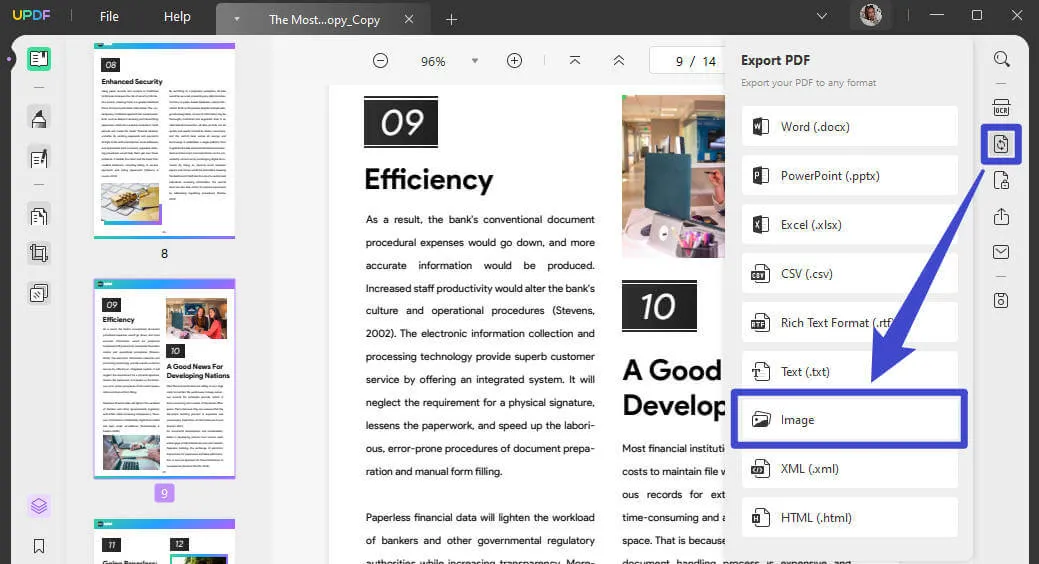
Aparecerá una ventana emergente donde puedes seleccionar el formato "TIFF" en el menú desplegable de la imagen.
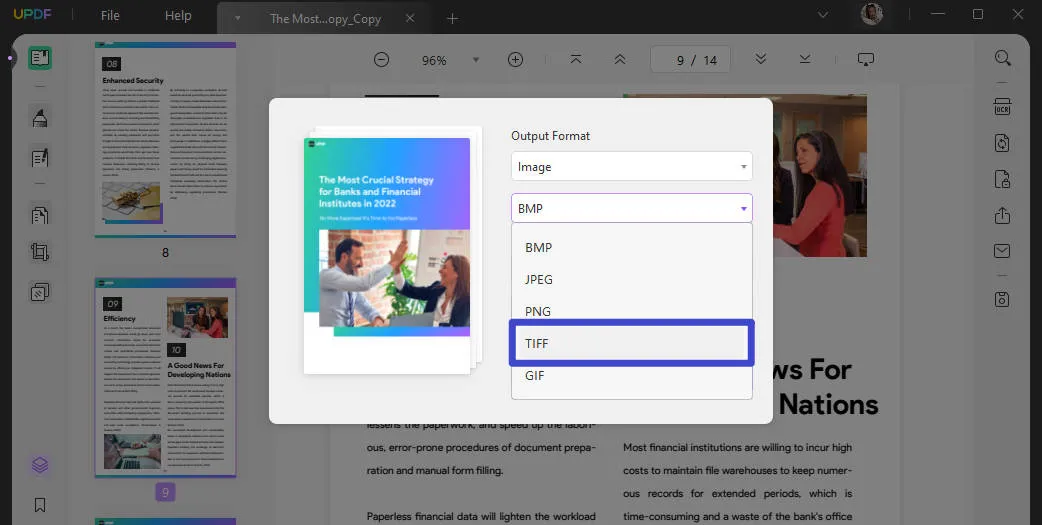
Paso 3: Inicia la conversión de PDF a TIFF
Ahora, puedes ajustar tus preferencias, como el rango de páginas. Cuando esté listo, haz clic en el botón "Exportar", selecciona la carpeta y tu PDF se convertirá a TIFF.
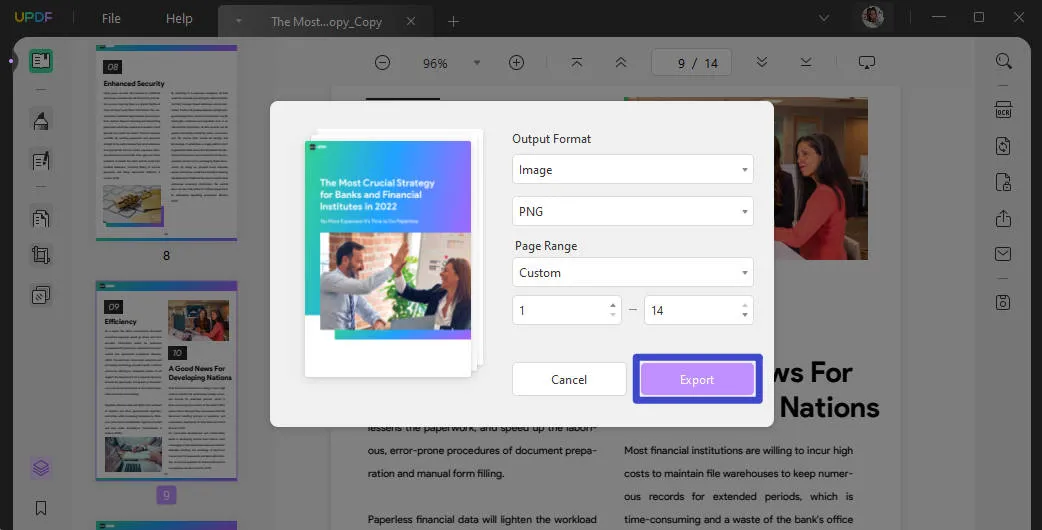
El archivo TIFF convertido se guardará en su carpeta local y podrás encontrarlo con facilidad.
Windows • macOS • iOS • Android 100% Seguro
Video guía sobre cómo convertir PDFs a TIFF
Si no quieres leer el texto para aprender cómo convertir un PDF a TIFF, puedes ver el video tutorial a continuación:
Para saber más: Qué es el formato TIFF
Estrictamente hablando, en lugar de ser un formato de archivo real, TIFF del inglés Tag Image File Format, es un archivo contenedor con imágenes rasterizadas. Al contrario de las imágenes vectoriales que no pierden claridad cuando se amplía su tamaño, las imágenes rasterizadas tienden a pixelarse cuando se expanden o estiran. Sin embargo, las imágenes rasterizadas son más adecuadas para fotografías y ese tipo de contenido gráfico, en especial cuando necesita almacenarlas en alta resolución pero no quieres el volumen de un archivo de imagen grande. El formato TIFF fue desarrollado por una empresa llamada Aldus Corporation, que luego fue adquirida por Adobe Systems, por lo que Adobe esencialmente tiene la propiedad de este formato.
Ventajas de utilizar archivos TIFF
El formato TIFF ofrece varias ventajas clave:
- Perfecto para almacenar imágenes en alta resolución con compresión sin pérdidas
- Ideal para almacenar imágenes rasterizadas como JPG y PNG
- Admite transparencias y capas para imágenes compuestas
- Imágenes de alta calidad
- Formato de archivo ideal para imágenes rasterizadas de alta resolución como fotografías
Por ende, TIFF es claramente el formato de contenedor perfecto para fotografías de alta calidad y contenido similar, y cuando necesites convertir un PDF a TIFF, cerciórate de tener UPDF instalado en tu PC o Mac.
Conclusión
Hablar de la conversión de PDF a TIFF puede hacer que compartir tu contenido sea más rápido y simple, además, el espacio de almacenamiento será más pequeño. Ahora deberías saber cómo usar UPDF para convertir archivos PDF a TIFF. UPDF puede hacer más que solo convertir el formato TIFF, ya que tiene otros 14 formatos para convertir. ¡Descárgalo y ponlo a prueba!
Windows • macOS • iOS • Android 100% Seguro
 UPDF
UPDF
 UPDF para Windows
UPDF para Windows UPDF para Mac
UPDF para Mac UPDF para iPhone/iPad
UPDF para iPhone/iPad UPDF para Android
UPDF para Android UPDF AI ONLINE
UPDF AI ONLINE UPDF Sign
UPDF Sign Leer PDF
Leer PDF Anotar PDF
Anotar PDF Editar PDF
Editar PDF Convertir PDF
Convertir PDF Crear PDF
Crear PDF Comprimir PDF
Comprimir PDF Organizar PDF
Organizar PDF Combinar PDF
Combinar PDF Dividir PDF
Dividir PDF Recortar PDF
Recortar PDF Eliminar páginas de PDF
Eliminar páginas de PDF Girar PDF
Girar PDF Firmar PDF
Firmar PDF Formulario PDF
Formulario PDF Comparar PDFs
Comparar PDFs Proteger PDF
Proteger PDF Imprimir PDF
Imprimir PDF Proceso por Lotes
Proceso por Lotes OCR
OCR Nube UPDF
Nube UPDF Sobre UPDF IA
Sobre UPDF IA Soluciones de UPDF IA
Soluciones de UPDF IA Preguntas frecuentes sobre UPDF IA
Preguntas frecuentes sobre UPDF IA Resumir PDF
Resumir PDF Traducir PDF
Traducir PDF Explicar PDF
Explicar PDF Chat con PDF
Chat con PDF Chat con imagen
Chat con imagen PDF a Mapa Mental
PDF a Mapa Mental Chat con IA
Chat con IA Guía del Usuario
Guía del Usuario Especificaciones Técnicas
Especificaciones Técnicas Actualizaciones
Actualizaciones Preguntas Frecuentes
Preguntas Frecuentes Trucos de UPDF
Trucos de UPDF Blog
Blog Sala de Prensa
Sala de Prensa Reseñas de UPDF
Reseñas de UPDF Centro de Descargas
Centro de Descargas Contacto con nosotros
Contacto con nosotros












